
Naposledy aktualizováno dne
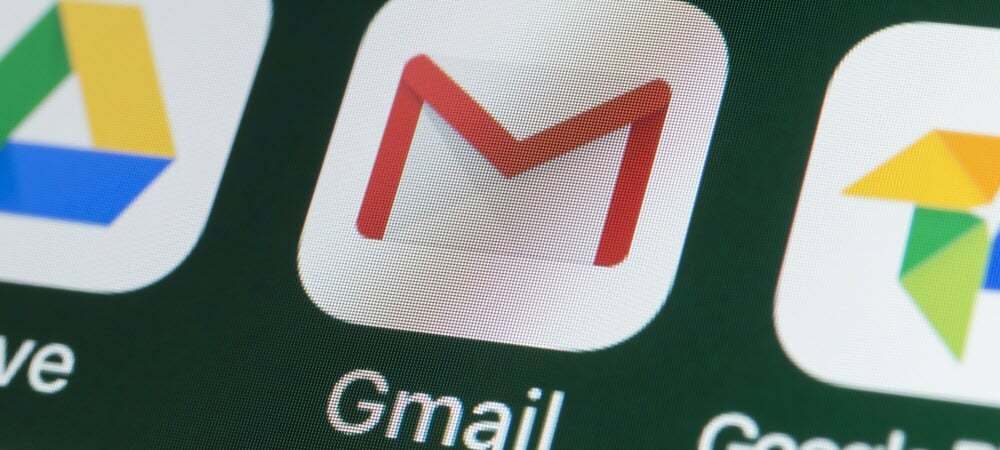
Možná budete muset poslat e-mail více lidem najednou. Snadný způsob, jak toho dosáhnout v Gmailu, je vytvořit skupinový e-mailový seznam. Tato příručka vám ukáže, jak na to.
Odeslání e-mailu jednotlivci z Gmailu je poměrně snadné. Co se stane, když potřebujete poslat stejnou zprávu několika lidem?
Vždy můžete odeslat e-mail s kopií (cc), ale znamená to najít každý kontakt, který chcete přidat do seznamu. Přímější metodou je vytvořit skupinový e-mailový seznam v Gmailu.
Vytvoření seznamu skupin trvá několik minut, ale pokud plánujete posílat e-maily stejným uživatelům, ušetří vám to spoustu času. Můžete jej například použít k odeslání e-mailu skupině přátel nebo své rodině nebo jako součást větší poštovní kampaně.
Pokud chcete vytvořit skupinový e-mailový seznam v Gmailu, postupujte podle následujících kroků.
Jak vytvořit skupinový e-mailový seznam v Gmailu s kontakty
Nejjednodušší způsob, jak vytvořit skupinový e-mailový seznam v Gmailu, je použít existující seznam kontaktů. Můžete to snadno provést přihlášením ke svému účtu Google ve webovém prohlížeči.
Vytvoření skupinového e-mailového seznamu v Gmailu pomocí vašich kontaktů:
- Otevři Stránka Kontakty Google a přihlaste se, pokud ještě nejste. Pokud máte více účtů, ujistěte se, že jste přihlášeni ke správnému.
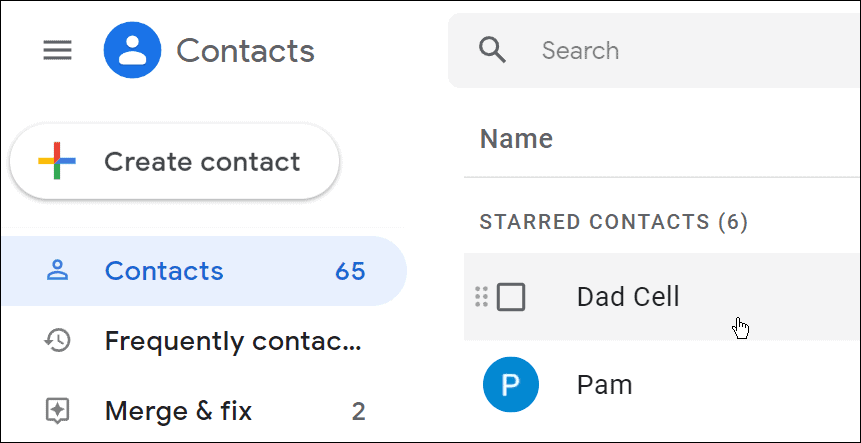
- Umístěte ukazatel myši na kontakt, který chcete přidat, a zaškrtněte políčko vedle jména.
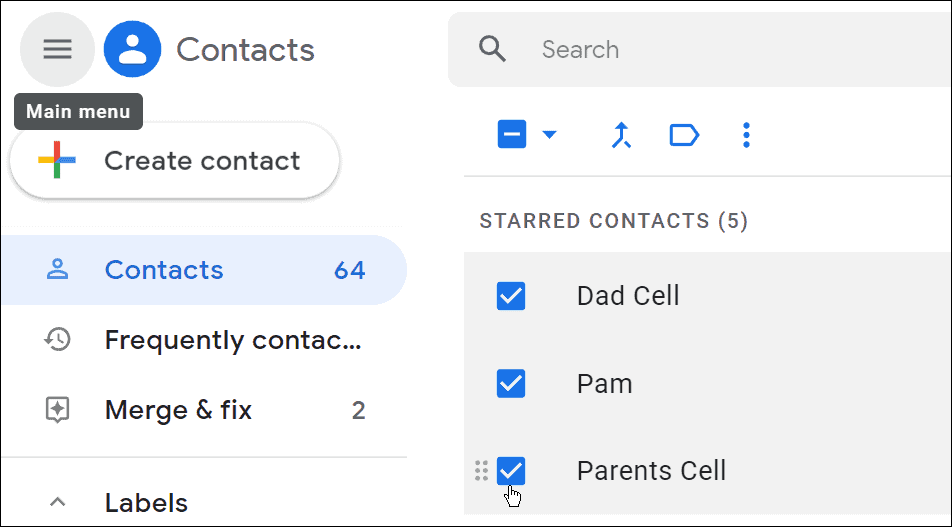
- Ujistěte se, že je ke každému kontaktu přiřazena e-mailová adresa, nikoli pouze telefonní číslo.
- Chcete-li přidat e-mailovou adresu, klikněte na Upravit kontakt (ikona tužky) vpravo od jména kontaktu.
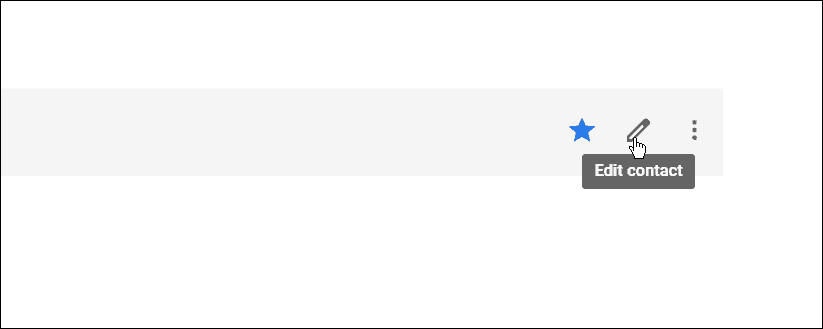
- Do pole zadejte e-mailovou adresu kontaktu Pole Email.
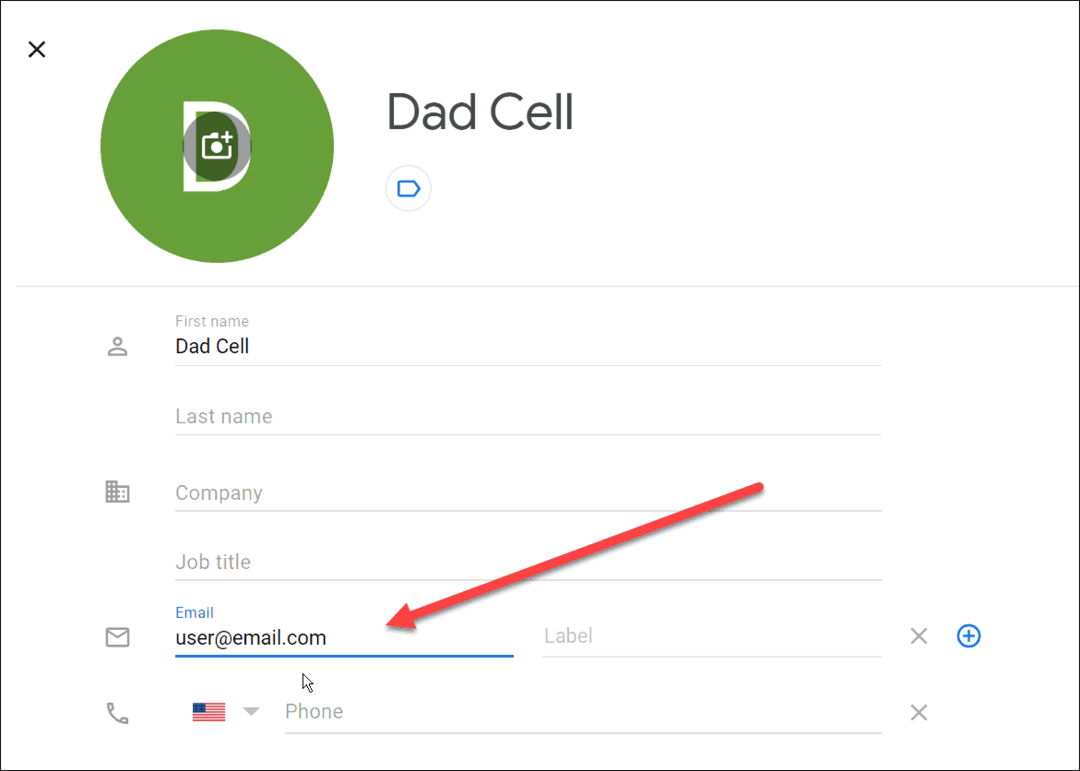
- Po zadání e-mailové adresy klikněte na Uložit tlačítko v pravém horním rohu.
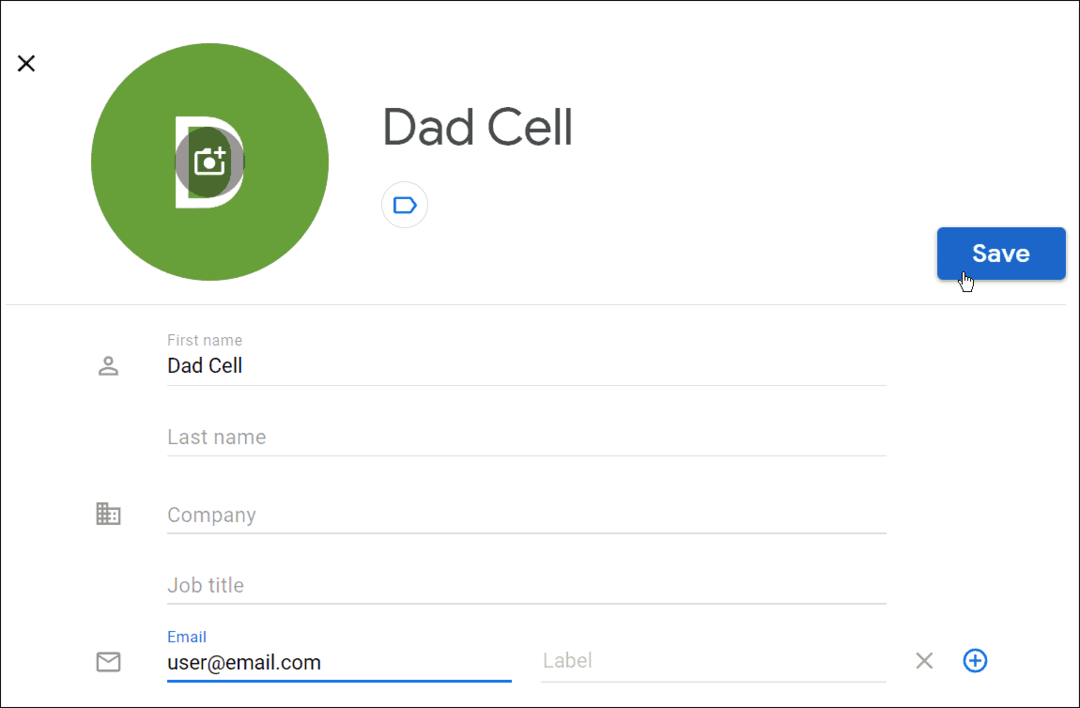
- Jakmile vyberete své kontakty, stiskněte tlačítko Správa štítků tlačítko na horním panelu nástrojů. Pokud žádný nemáte nebo potřebujete vytvořit nový štítek, klikněte Vytvořte štítek.
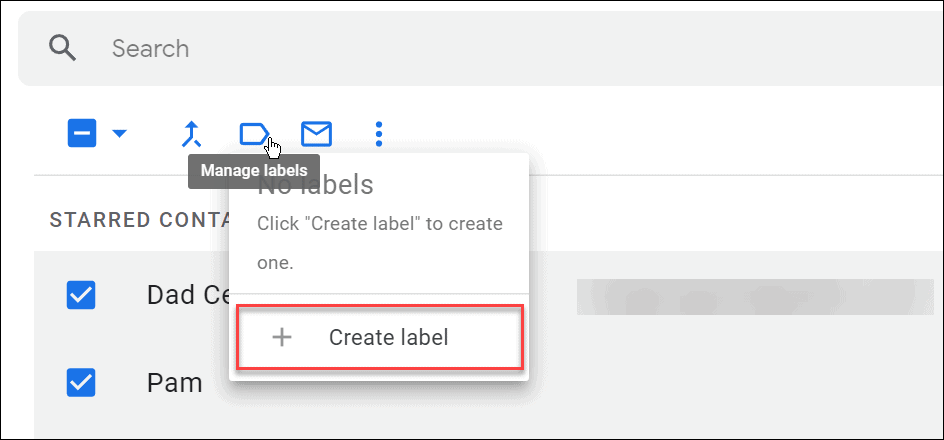
- Zadejte název seznamu e-mailů a klikněte Uložit až skončí.

- Po vytvoření seznamu e-mailů jej použijte ve skupině stisknutím Správa štítků znovu a výběrem nového štítku z rozbalovací nabídky.
Jak odeslat skupinový e-mail v Gmailu
V tomto okamžiku by měl být vytvořen váš e-mailový seznam. Nyní se můžete vrátit do Gmailu a odesílat na něj e-maily.
Odeslání skupinového e-mailu v Gmailu:
- Otevři tvůj Doručená pošta Gmailu a přihlaste se, pokud ještě nejste.
- Klikněte na Komponovat tlačítko v pravém horním rohu.
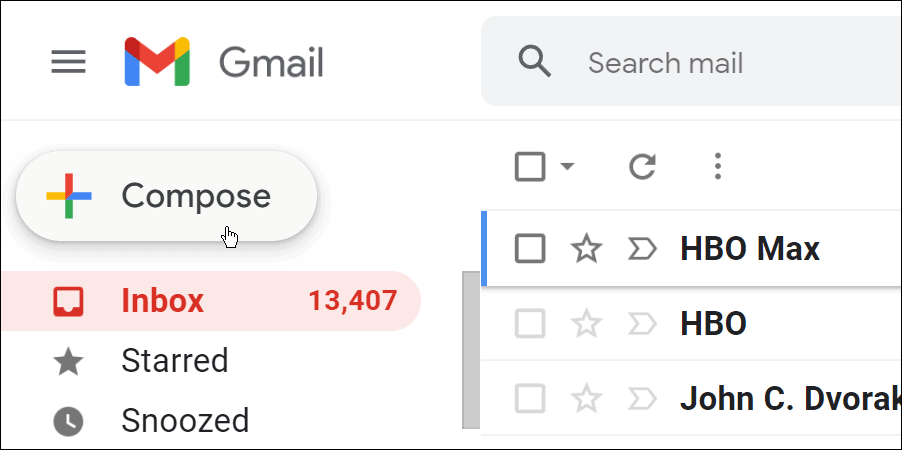
- Když se objeví okno nové zprávy, začněte psát název skupinového e-mailového seznamu, který jste vytvořili. Zobrazí se v návrzích pod Na pole.
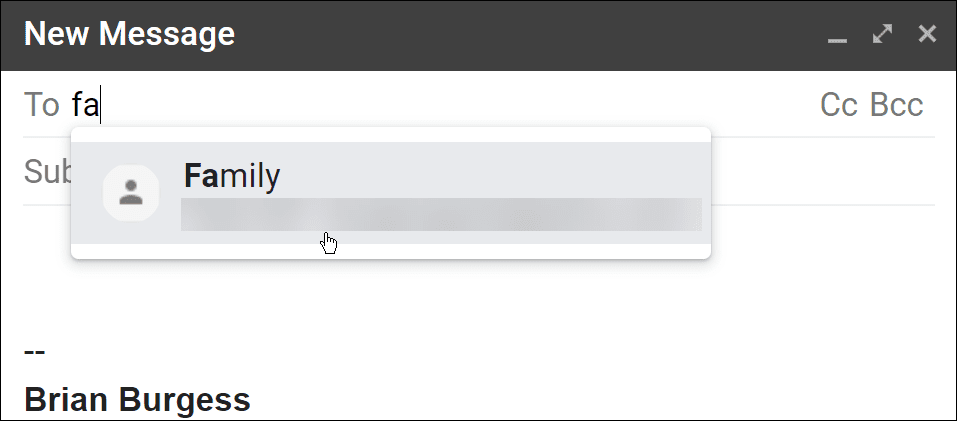
- Vyberte tuto skupinu a napište zprávu.
- Klikněte na Poslat až budete hotovi – zobrazí se všem, které jste přidali do skupinového e-mailového seznamu.
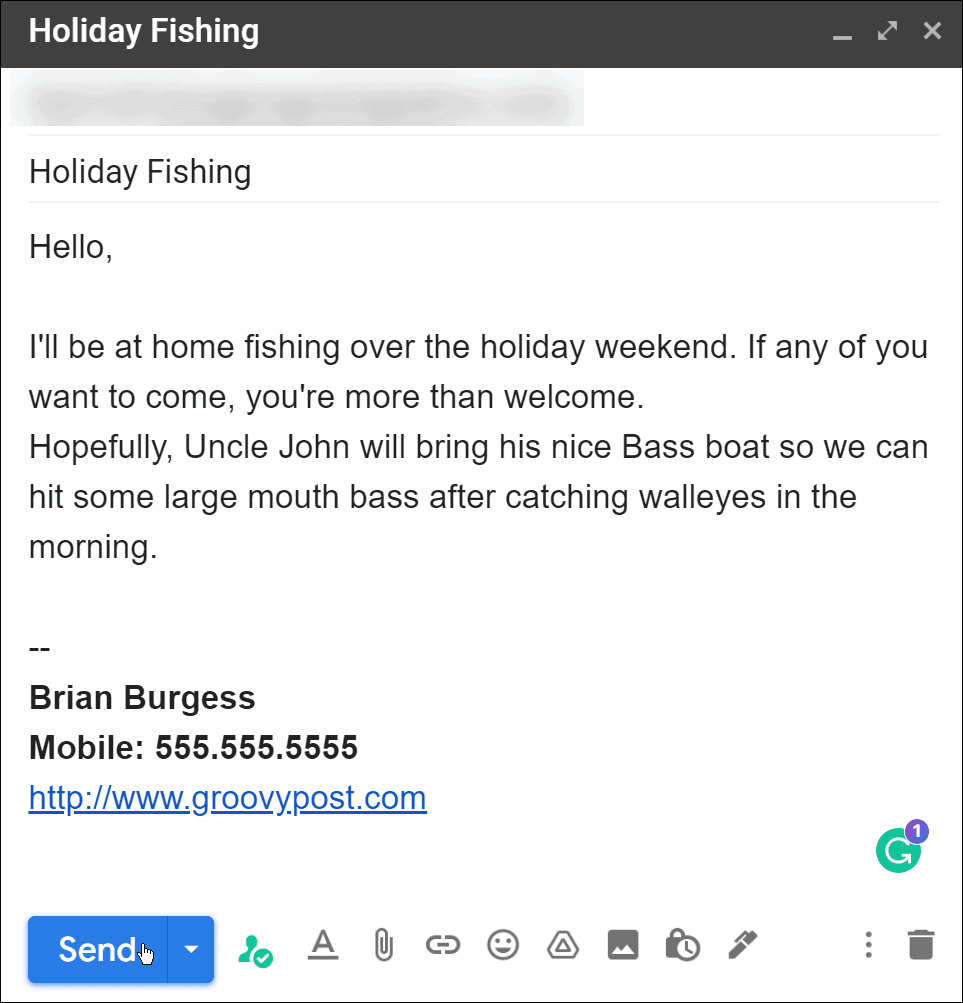
Používání skupinových e-mailových seznamů v Gmailu
Pomocí výše uvedených kroků byste měli být schopni vytvářet e-mailové seznamy v Gmailu pro skupiny kontaktů. Můžete vytvořit tolik skupinových e-mailových seznamů, kolik potřebujete, a kontakt může být na více seznamech.
Tento tip můžete použít k odeslání zprávy typu newsletter. Je však důležité si uvědomit, že bezplatný účet Gmail umožňuje pouze 500 příjemců denně. Nejlépe bude fungovat, pokud budete mít malou a cílenou kampaň.
Další informace o Gmailu naleznete zde načítání smazaných zpráv nebo jak na to změnit písmo v Gmailu. Pokud chcete vymazat doručenou poštu a začít znovu, můžete smazat všechny zprávy v Gmailu a pokud se přestěhujete nebo se změní vaše kontaktní údaje, přečtěte si o změna podpisu.
Jak najít kód Product Key pro Windows 11
Pokud potřebujete přenést svůj produktový klíč Windows 11 nebo jej jen potřebujete k provedení čisté instalace operačního systému,...
Jak vymazat mezipaměť Google Chrome, soubory cookie a historii prohlížení
Chrome odvádí skvělou práci při ukládání vaší historie procházení, mezipaměti a souborů cookie za účelem optimalizace výkonu vašeho prohlížeče online. Její postup...
Přizpůsobení cen v obchodě: Jak získat online ceny při nakupování v obchodě
Nákup v obchodě neznamená, že musíte platit vyšší ceny. Díky zárukám dorovnání ceny můžete získat online slevy při nákupu v...
Jak darovat předplatné Disney Plus pomocí digitální dárkové karty
Pokud jste si užívali Disney Plus a chcete se o to podělit s ostatními, zde je návod, jak si koupit předplatné Disney+ Gift za...



